Azure Synapse Analytics – Monitoramento do Portal de Gerenciamento de Carga de Trabalho
Este artigo explica como monitorar a utilização de recursos do grupo de carga de trabalho e a atividade de consulta. Para obter detalhes sobre como configurar o Azure Metrics Explorer, consulte o artigo Analyze metrics with Azure Monitor metrics explorer. Consulte a seção Utilização de recursos na documentação do Azure Synapse Analytics Monitoring para obter detalhes sobre como monitorar o consumo de recursos do sistema. Há duas categorias diferentes de métricas de grupo de carga de trabalho fornecidas para monitorar o gerenciamento de carga de trabalho: alocação de recursos e atividade de consulta. Essas métricas podem ser divididas e filtradas por grupo de carga de trabalho. As métricas podem ser divididas e filtradas com base em se elas são definidas pelo sistema (grupos de carga de trabalho de classe de recurso) ou definidas pelo usuário (criadas pelo usuário com sintaxe CREATE WORKLOAD GROUP ).
Definições de métricas de gerenciamento de carga de trabalho
Para obter uma descrição das métricas de gerenciamento de carga de trabalho, consulte o pool dedicado SQL - Entradas de gerenciamento de carga de trabalho em Métricas suportadas para Microsoft.Synapse/workspaces/sqlPools.
Monitorização de cenários e ações
Abaixo está uma série de configurações de gráficos para destacar o uso da métrica de gerenciamento de carga de trabalho para solução de problemas, juntamente com as ações associadas para resolver o problema.
Isolamento de carga de trabalho subutilizada
Considere a seguinte configuração de grupo de carga de trabalho e classificador onde um grupo de carga de trabalho nomeado wgPriority é criado e TheCEO membername é mapeado para ele usando o classificador de wcCEOPriority carga de trabalho. O wgPriority grupo de carga de trabalho tem 25% de isolamento de carga de trabalho configurado para ele (MIN_PERCENTAGE_RESOURCE = 25). Cada consulta submetida pelo CEO recebe 5% dos recursos do sistema (REQUEST_MIN_RESOURCE_GRANT_PERCENT = 5).
CREATE WORKLOAD GROUP wgPriority
WITH ( MIN_PERCENTAGE_RESOURCE = 25
,CAP_PERCENTAGE_RESOURCE = 50
,REQUEST_MIN_RESOURCE_GRANT_PERCENT = 5);
CREATE WORKLOAD CLASSIFIER wcCEOPriority
WITH ( WORKLOAD_GROUP = 'wgPriority'
,MEMBERNAME = 'TheCEO');
O gráfico abaixo é configurado da seguinte forma:
Métrica 1: Porcentagem mínima efetiva de recursos (agregação média, blue line)
Métrica 2: Alocação do grupo de carga de trabalho por porcentagem do sistema (agregação média, purple line)
Filtrar: [Grupo de carga de trabalho] = wgPriority
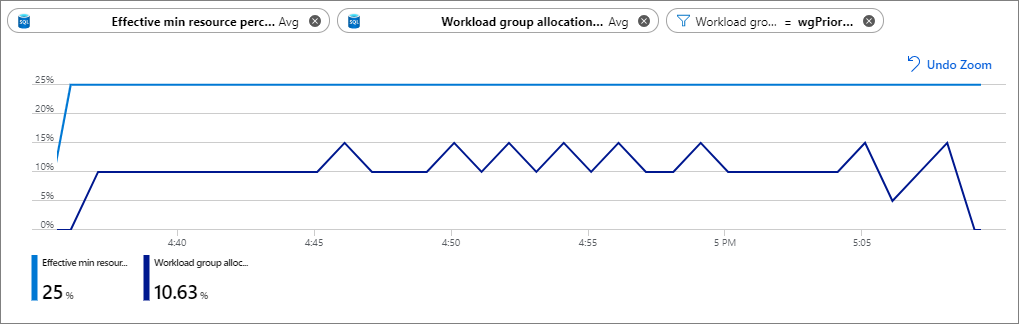 O gráfico mostra que, com 25% de isolamento da carga de trabalho, apenas 10% estão sendo usados em média. Nesse caso, o valor do
O gráfico mostra que, com 25% de isolamento da carga de trabalho, apenas 10% estão sendo usados em média. Nesse caso, o valor do MIN_PERCENTAGE_RESOURCE parâmetro pode ser reduzido para entre 10 ou 15 e permitir que outras cargas de trabalho no sistema consumam os recursos.
Gargalo do grupo de carga de trabalho
Considere a seguinte configuração de grupo de carga de trabalho e classificador onde um grupo de carga de trabalho nomeado wgDataAnalyst é criado e o DataAnalyst membername é mapeado para ele usando o classificador de wcDataAnalyst carga de trabalho. O wgDataAnalyst grupo de carga de trabalho tem 6% de isolamento de carga de trabalho configurado para ele (MIN_PERCENTAGE_RESOURCE = 6) e um limite de recursos de 9% (CAP_PERCENTAGE_RESOURCE = 9). Cada consulta enviada pelo DataAnalyst recebe 3% dos recursos do sistema (REQUEST_MIN_RESOURCE_GRANT_PERCENT = 3).
CREATE WORKLOAD GROUP wgDataAnalyst
WITH ( MIN_PERCENTAGE_RESOURCE = 6
,CAP_PERCENTAGE_RESOURCE = 9
,REQUEST_MIN_RESOURCE_GRANT_PERCENT = 3);
CREATE WORKLOAD CLASSIFIER wcDataAnalyst
WITH ( WORKLOAD_GROUP = 'wgDataAnalyst'
,MEMBERNAME = 'DataAnalyst');
O gráfico abaixo é configurado da seguinte forma:
Métrica 1: Porcentagem de recursos de limite efetivo (agregação média, blue line)
Métrica 2: Alocação do grupo de carga de trabalho por porcentagem de recursos limite (agregação média, purple line)
Métrica 3: Consultas enfileiradas do grupo de carga de trabalho (agregação de soma, turquoise line)
Filtrar: [Grupo de carga de trabalho] = wgDataAnalyst
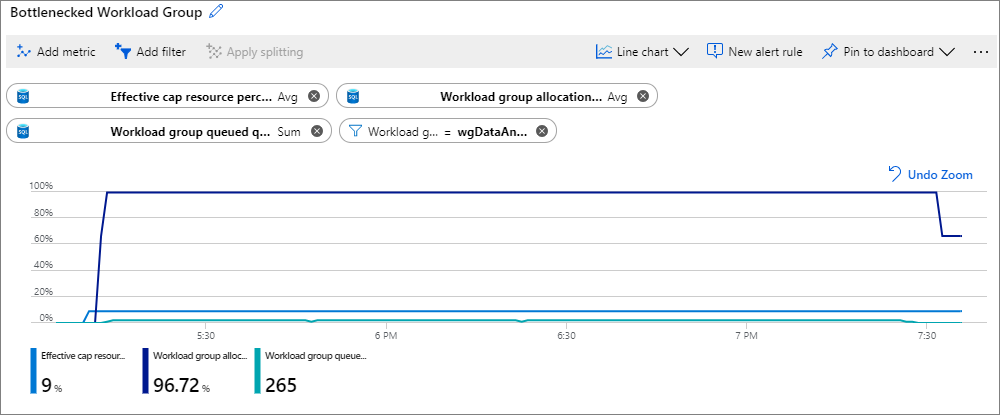 O gráfico mostra que, com um limite de 9% de recursos, o grupo de carga de trabalho é 90% + utilizado (da métrica de porcentagem de recursos de limite de alocação do grupo de carga de trabalho). Há uma fila constante de consultas, conforme mostrado na métrica Consultas enfileiradas do grupo de carga de trabalho. Nesse caso, aumentar o para um valor superior a
O gráfico mostra que, com um limite de 9% de recursos, o grupo de carga de trabalho é 90% + utilizado (da métrica de porcentagem de recursos de limite de alocação do grupo de carga de trabalho). Há uma fila constante de consultas, conforme mostrado na métrica Consultas enfileiradas do grupo de carga de trabalho. Nesse caso, aumentar o para um valor superior a CAP_PERCENTAGE_RESOURCE 9% permite que mais consultas sejam executadas simultaneamente. Aumentar o CAP_PERCENTAGE_RESOURCE pressuposto de que há recursos suficientes disponíveis e não isolados por outros grupos de carga de trabalho. Verifique se o limite aumentou verificando a métrica Porcentagem de recursos de limite efetivo. Se desejar mais taxa de transferência, considere também aumentar o REQUEST_MIN_RESOURCE_GRANT_PERCENT para um valor maior que 3. Aumentar o REQUEST_MIN_RESOURCE_GRANT_PERCENT pode permitir que as consultas sejam executadas mais rapidamente.